Τώρα μπορείτε να κάνετε λήψη της πρώτης έκδοσης προεπισκόπησης των Windows 11 (22000.51) από τη Microsoft (Αρχείο αλλαγών)
11 λεπτό. ανάγνωση
Ενημερώθηκε στις
Διαβάστε τη σελίδα αποκάλυψης για να μάθετε πώς μπορείτε να βοηθήσετε το MSPoweruser να διατηρήσει τη συντακτική ομάδα Διάβασε περισσότερα

Την περασμένη εβδομάδα η Microsoft ανακοίνωσε τα Windows 11, το μέλλον των Windows για όλους τους χρήστες. Κατά τη διάρκεια της κυκλοφορίας, η Microsoft επίσης επιβεβαίωσε ότι θα κυκλοφορήσει την πρώτη έκδοση των Windows 11 Insider Preview αυτή την εβδομάδα. Όπως ήταν αναμενόμενο, η Microsoft κυκλοφόρησε σήμερα το πρώτο Windows 11 Insider Preview Build for Insiders. Αυτή η προεπισκόπηση Build 22000.51 είναι διαθέσιμη μόνο για Insiders που έχουν τις ελάχιστες απαιτήσεις που έχει ορίσει η Microsoft για τα Windows 11, ανατρέξτε στον παρακάτω πίνακα για λεπτομέρειες.
Τι νέο υπάρχει στο Windows 11 Build 22000.51:
Όμορφα, φρέσκα, ήρεμα γραφικά και ήχοι
Από τις στρογγυλεμένες γωνίες έως το κεντράρισμα του περιεχομένου και τα νέα κινούμενα σχέδια, αυτή η νέα οπτική σχεδίαση εκτείνεται σε πολλές περιοχές των Windows 11. Ακολουθούν ορισμένα βασικά σημεία που θα δείτε μετά την εγκατάσταση αυτής της έκδοσης:
- Έναρξη: Το Start τοποθετεί όλα όσα χρειάζεστε στον υπολογιστή σας στο κέντρο με ένα σύνολο καρφιτσωμένων εφαρμογών και μια ενότητα "Συνιστάται" που υποστηρίζεται από το cloud που δείχνει τα αρχεία που ανοίξατε πρόσφατα τόσο από τον υπολογιστή σας όσο και από όλες τις συσκευές σας, όπως το smartphone σας με το OneDrive.
- Γραμμή εργασιών: Η γραμμή εργασιών είναι επίσης κεντραρισμένη με όμορφα νέα κινούμενα σχέδια. Δοκιμάστε να καρφιτσώσετε, να εκκινήσετε, να αλλάξετε, να ελαχιστοποιήσετε και να αναδιατάξετε τις εφαρμογές σας στο Taskbar για να δείτε τα όμορφα νέα κινούμενα σχέδια.
- Κέντρο ειδοποιήσεων και γρήγορες ρυθμίσεις: Η κάτω δεξιά γωνία της γραμμής εργασιών έχει ένα κουμπί για το Κέντρο ειδοποιήσεων (WIN + N) και τις Γρήγορες ρυθμίσεις (WIN + A). Το Κέντρο ειδοποιήσεων είναι το σπίτι για όλες τις ειδοποιήσεις σας στο λειτουργικό σύστημα και μια προβολή ημερολογίου ολόκληρου του μήνα. Οι Γρήγορες ρυθμίσεις είναι το μέρος όπου μπορείτε να διαχειρίζεστε κοινές ρυθμίσεις υπολογιστή γρήγορα και εύκολα, όπως η ένταση, η φωτεινότητα, το Wi-Fi, το Bluetooth και το Focus Assist. Ακριβώς πάνω από τις Γρήγορες ρυθμίσεις σας, θα δείτε τα στοιχεία ελέγχου αναπαραγωγής πολυμέσων κατά την αναπαραγωγή μουσικής ή βίντεο στον Microsoft Edge ή τη ροή μουσικής σε εφαρμογές όπως το Spotify.
- Εξερεύνηση αρχείων: Κάναμε το File Explorer μοντέρνο με καθαρή εμφάνιση και ολοκαίνουργια γραμμή εντολών. Έχουμε επίσης εισαγάγει όμορφα σχεδιασμένα μενού περιβάλλοντος όταν κάνετε δεξί κλικ στην Εξερεύνηση αρχείων ή στην επιφάνεια εργασίας σας. Οι προγραμματιστές εφαρμογών θα μπορούν να επεκτείνουν τα νέα μενού περιβάλλοντος. Εργαζόμαστε για να δημοσιεύσουμε σύντομα τεκμηρίωση για προγραμματιστές εφαρμογών σχετικά με το πώς να το κάνουν αυτό με τις εφαρμογές τους.
- Θέματα: Εκτός από τα ολοκαίνουργια προεπιλεγμένα θέματα για τα Windows 11 τόσο για σκοτεινή όσο και για φωτεινή λειτουργία, περιλαμβάνει επίσης τέσσερα επιπλέον θέματα, ώστε να μπορείτε να κάνετε τα Windows να αισθάνονται όπως θέλετε. Όλα τα νέα θέματα σχεδιάστηκαν για να συμπληρώνουν την κεντρική γραμμή εργασιών. Προσθέσαμε επίσης νέα θέματα αντίθεσης για άτομα με προβλήματα όρασης, όπως ευαισθησία στο φως. Για να αλλάξετε το θέμα σας, απλώς κάντε δεξί κλικ στην επιφάνεια εργασίας σας και επιλέξτε «Εξατομίκευση».
- Ήχοι: Οι ήχοι στα Windows 11 έχουν σχεδιαστεί για να είναι ελαφρύτεροι και πιο ατμοσφαιρικοί. Διαφέρουν επίσης ελαφρώς ανάλογα με το αν το θέμα των Windows είναι σε σκοτεινή ή φωτεινή λειτουργία. Ο ήχος εκκίνησης για τα Windows επιστρέφει επίσης τον οποίο θα ακούτε πότε ο υπολογιστής σας εκκινεί στην οθόνη κλειδώματος και είναι έτοιμος για να συνδεθείτε.
widgets
Τα γραφικά στοιχεία σας φέρνουν πιο κοντά στις πληροφορίες που θέλετε και χρειάζεστε. Απλώς κάντε κλικ στο εικονίδιο γραφικών στοιχείων στη γραμμή εργασιών, σύρετε το δάχτυλό σας από τα αριστερά χρησιμοποιώντας την αφή ή πατήστε WIN + W στο πληκτρολόγιό σας και τα γραφικά στοιχεία σας σύρονται προς τα έξω από τα αριστερά πάνω από την επιφάνεια εργασίας σας. Μπορείτε να εξατομικεύσετε την εμπειρία σας προσθέτοντας ή αφαιρώντας γραφικά στοιχεία, αναδιάταξη, αλλαγή μεγέθους και προσαρμογή του περιεχομένου. Το σύνολο των γραφικών στοιχείων που παρέχουμε επί του παρόντος εστιάζεται στο ημερολόγιό σας, τον καιρό, την τοπική επισκεψιμότητα, τις λίστες εκκρεμών εργασιών της Microsoft, τις φωτογραφίες σας από το OneDrive, τα αθλήματα και τα esports, τη λίστα παρακολούθησης μετοχών σας και συμβουλές.
Εκτός από τα Widget σας, μπορείτε να παραμένετε ενημερωμένοι με μια ενσωματωμένη ροή εξατομικευμένων ειδήσεων με το πιο πρόσφατο περιεχόμενο από περισσότερες από 4,500 παγκόσμιες επωνυμίες όπως οι New York Times ή το BBC. Η ροή ειδήσεων θα προσαρμοστεί για να εμφανίζει ιστορίες που σας ενδιαφέρουν και μπορείτε να τη συντονίσετε για να δείτε περισσότερο από το περιεχόμενο που σας ενδιαφέρει.multitasking
Αυξήστε την παραγωγικότητα και τη δημιουργικότητά σας με αυτές τις νέες δυνατότητες πολλαπλών εργασιών:
- Snap layouts: Απλώς τοποθετήστε το ποντίκι σας πάνω από το κουμπί μεγιστοποίησης ενός παραθύρου για να δείτε τις διαθέσιμες διατάξεις snap και, στη συνέχεια, κάντε κλικ σε μια ζώνη για να κλείσετε το παράθυρο. Στη συνέχεια, θα καθοδηγηθείτε στο κούμπωμα των παραθύρων στις υπόλοιπες ζώνες εντός της διάταξης με καθοδηγούμενη υποβοήθηση κουμπώματος. Για μικρότερες οθόνες, θα σας προσφερθεί ένα σετ 4 snap layouts. Μπορείτε επίσης να επικαλέσετε το snap layouts Flyout με τη συντόμευση πληκτρολογίου WIN + Z.
- Ομάδες Snap: Οι ομάδες Snap είναι ένας τρόπος για να επιστρέψετε εύκολα στα σπασμένα παράθυρά σας. Για να το δοκιμάσετε, συνδέστε τουλάχιστον 2 παράθυρα εφαρμογών στην οθόνη σας. Τοποθετήστε το δείκτη του ποντικιού πάνω από μία από αυτές τις ανοιχτές εφαρμογές στη γραμμή εργασιών για να βρείτε την ομάδα snap και κάντε κλικ για γρήγορη εναλλαγή.
- Επιτραπέζιοι υπολογιστές: Πρόσβαση στους επιτραπέζιους υπολογιστές σας μέσω της Προβολής εργασιών (WIN + Tab) στη γραμμή εργασιών. Μπορείτε να αναδιατάξετε και να προσαρμόσετε τα φόντα για κάθε επιφάνεια εργασίας σας. Μπορείτε επίσης να τοποθετήσετε το δείκτη του ποντικιού στην Προβολή εργασιών στη γραμμή εργασιών για γρήγορη πρόσβαση στις υπάρχουσες επιφάνειες εργασίας σας ή για να δημιουργήσετε μια νέα!
Το νέο Microsoft Store
Με τη σημερινή έκδοση, θα μπορείτε να δοκιμάσετε μια πρώιμη προεπισκόπηση του νέου Microsoft Store. Θα συνεχίσουμε να χτίζουμε και να βελτιώνουμε το Κατάστημα. Αυτή η κατασκευή αποκαλύπτει μια πρώτη ματιά στον ολοκαίνουργιο σχεδιασμό του Store. τους επόμενους μήνες θα δείτε να προσθέτουμε άλλες λειτουργίες αναλυτικά στην ανάρτηση ιστολογίου της περασμένης εβδομάδας από τον Giorgio Sardo, GM για το Microsoft Store.
Docking
Όταν αποσυνδέετε τον φορητό υπολογιστή σας, τα παράθυρα στην εξωτερική σας οθόνη θα ελαχιστοποιούνται. Όταν επανασυνδέετε τον υπολογιστή σας στην οθόνη σας, τα Windows επαναφέρουν τα πάντα ακριβώς εκεί που τα είχατε πριν! Μπορείτε να βρείτε τις ρυθμίσεις για αυτές τις λειτουργίες κάτω από Σύστημα > Οθόνη > Πολλαπλές οθόνες.
Είσοδος (αφή, μελάνωση και φωνή)
- Αγγίξτε Εξατομίκευση πληκτρολογίου: Για να εξατομικεύσουμε την εμπειρία σας στα Windows, έχουμε σχεδιάσει 13 νέα θέματα για το πληκτρολόγιο αφής, συμπεριλαμβανομένων τριών θεμάτων που ταιριάζουν με το υλικό που ταιριάζουν με τα χρώματα Surface. Έχουμε επίσης ενσωματώσει μια ολοκαίνουργια μηχανή θεμάτων που σας επιτρέπει να δημιουργήσετε ένα πλήρως προσαρμοσμένο θέμα, συμπεριλαμβανομένων εικόνων φόντου. Με βάση τα σχόλιά σας, έχουμε επίσης εισαγάγει μια ρύθμιση για την αλλαγή μεγέθους του πληκτρολογίου αφής.
- Εκκίνηση φωνητικής πληκτρολόγησης: Η νέα μας εφαρμογή εκκίνησης φωνητικής πληκτρολόγησης είναι ένας γρήγορος και εύκολος τρόπος για να ξεκινήσετε τη φωνητική πληκτρολόγηση σε ένα επιλεγμένο πεδίο κειμένου. Είναι απενεργοποιημένο από προεπιλογή, αλλά μπορείτε να το ενεργοποιήσετε στις ρυθμίσεις φωνητικής πληκτρολόγησης (WIN + H για να ξεκινήσει η φωνητική πληκτρολόγηση) και στη συνέχεια να το τοποθετήσετε οπουδήποτε θέλετε στην οθόνη σας.
- Βελτιωμένες χειρονομίες αφής: Δείτε αυτές τις νέες κινήσεις αφής στην οθόνη για να μπορείτε να εναλλάσσεστε εύκολα μεταξύ εφαρμογών και επιτραπέζιων υπολογιστών με ομαλές μεταβάσεις. Οι χειρονομίες είναι σαν τις χειρονομίες της επιφάνειας αφής, αλλά έχουν στοχαστικές βελτιώσεις που έχουν σχεδιαστεί ειδικά για την αφή. Εδώ είναι μια λίστα που μπορείτε να δοκιμάσετε:
Χειρονομίες με τρία δάχτυλα:
- Σύρετε αριστερά/δεξιά – μεταβείτε γρήγορα στο παράθυρο της εφαρμογής που χρησιμοποιήθηκε τελευταία.
- Σύρετε προς τα κάτω – επιστρέψτε στην επιφάνεια εργασίας (αν το ακολουθήσετε κάνοντας σάρωση προς τα επάνω, μπορείτε να επαναφέρετε τα παράθυρα της εφαρμογής).
- Σύρετε προς τα πάνω – ανοίξτε την Προβολή εργασιών για να περιηγηθείτε σε όλα τα παράθυρα εφαρμογών και τους επιτραπέζιους υπολογιστές.
Χειρονομίες με τέσσερα δάχτυλα:
- Σάρωση αριστερά/δεξιά – μετάβαση στην προηγούμενη/επόμενη επιφάνεια εργασίας
- Σάρωση προς τα πάνω/κάτω – (το ίδιο με τα τρίδαχτυλα).
- Μενού στυλό: Εάν χρησιμοποιείτε ψηφιακό στυλό, μπορείτε να ανοίξετε το μενού στυλό κάνοντας κλικ στο εικονίδιο με το στυλό κάτω δεξιά στη γραμμή εργασιών σας. (Εάν το εικονίδιο στυλό δεν υπάρχει, μπορείτε να το ενεργοποιήσετε κάνοντας δεξί κλικ στη γραμμή εργασιών και μεταβαίνοντας στις ρυθμίσεις της γραμμής εργασιών για να το ενεργοποιήσετε. Από προεπιλογή, περιέχει δύο εφαρμογές που μπορούν να προσαρμοστούν κάνοντας κλικ στο κουμπί με το γρανάζι και επιλέγοντας «επεξεργασία στυλό Στο μενού, μπορείτε να προσθέσετε έως και τέσσερις από τις αγαπημένες σας εφαρμογές σχεδίασης ή γραφής στο μενού στυλό, για να τις ανοίξετε γρήγορα όταν χρησιμοποιείτε το στυλό σας.
- Εναλλαγή γλώσσας/εισόδου: Μπορείτε να κάνετε γρήγορη εναλλαγή μεταξύ επιπρόσθετων γλωσσών και πληκτρολογίων μέσω ενός διακόπτη, ένας εναλλαγής θα εμφανιστεί κάτω δεξιά στη γραμμή εργασιών σας δίπλα στις Γρήγορες ρυθμίσεις. Μπορείτε επίσης να χρησιμοποιήσετε τη συντόμευση πληκτρολογίου WIN + [Spacebar] για εναλλαγή μεταξύ των μεθόδων εισαγωγής. Για να προσθέσετε επιπλέον γλώσσες και πληκτρολόγια, μεταβείτε στο Ρυθμίσεις > Ώρα και γλώσσα > Γλώσσα και περιοχή.
Βελτιώσεις εμφάνισης
- Δυναμικός ρυθμός ανανέωσης: Το Dynamic Refresh Rate επιτρέπει στον υπολογιστή σας να ενισχύει αυτόματα τον ρυθμό ανανέωσης όταν κάνετε μελάνη ή κύλιση (που σημαίνει ότι θα έχετε μια πιο ομαλή εμπειρία) και χαμηλότερο όταν δεν το χρειάζεστε, ώστε ο φορητός υπολογιστής σας να εξοικονομεί ενέργεια. Μπορείτε να δοκιμάσετε το DRR στον φορητό υπολογιστή σας μέσω Ρυθμίσεις> Σύστημα > Οθόνη > Προηγμένη εμφάνιση, και κάτω από "Επιλέξτε έναν αρουραίο ανανέωσηςeεπιλέξτε έναν «Δυναμικό» ρυθμό ανανέωσης. Το DRR κυκλοφορεί σε επιλεγμένους φορητούς υπολογιστές που εκτελούν τις πιο πρόσφατες εκδόσεις των Windows 11 Insider Preview και μόνο σε φορητούς υπολογιστές με το σωστό υλικό οθόνης και πρόγραμμα οδήγησης γραφικών θα έχουν τη δυνατότητα διαθέσιμη. Για περισσότερες λεπτομέρειες, ελέγξτε έξω αυτό το post στο blog.
- Άλλες βελτιώσεις οθόνης που έρχονται στα Windows 11: Auto HDR, Απενεργοποίηση προσαρμοστικού ελέγχου φωτεινότητας περιεχομένου (CABC)., Υποστήριξη HDR σε εφαρμογές διαχείρισης χρώματος, να Πιστοποίηση HDR.
Ρυθμίσεις
Σχεδιάσαμε τις Ρυθμίσεις ώστε να είναι όμορφες, εύχρηστες και να περιλαμβάνουν όλες τις εμπειρίες σας από τη Microsoft στα Windows 11. Οι Ρυθμίσεις έχουν αριστερόστροφη πλοήγηση που παραμένει μεταξύ των σελίδων και προσθέσαμε φρυγανιές καθώς πλοηγείστε βαθύτερα στις Ρυθμίσεις για να σας βοηθήσουμε να γνωρίζετε πού βρίσκεστε και να μη χάσεις τη θέση σου. Οι σελίδες ρυθμίσεων είναι επίσης όλες νέες, με νέα στοιχεία ελέγχου ήρωα στο επάνω μέρος που επισημαίνουν βασικές πληροφορίες και ρυθμίσεις που χρησιμοποιούνται συχνά για να τις προσαρμόσετε όπως θέλετε. Αυτά τα νέα στοιχεία ελέγχου ήρωα εκτείνονται σε πολλές σελίδες κατηγοριών όπως Σύστημα, Bluetooth και συσκευές, Δίκτυο και Διαδίκτυο, Εξατομίκευση, Λογαριασμοί και Windows Update. Προσθέσαμε επίσης επεκτάσιμα πλαίσια για σελίδες με πολλές ρυθμίσεις.
Η νέα εμπειρία εγκατάστασης των Windows 11
Η εμπειρία εγκατάστασης των Windows 11 (συχνά αναφέρεται ως "εκτός από το κουτί εμπειρία" ή OOBE για συντομία) έχει επανασχεδιαστεί με ολοκαίνουργια πολύχρωμη κινούμενη εικονογραφία και πιο μοντέρνο φωτεινό θέμα. Αυτή η νέα εμπειρία εγκατάστασης έχει σχεδιαστεί για να δημιουργήσει ενθουσιασμό για τα Windows 11 από τη στιγμή που ενεργοποιείτε για πρώτη φορά έναν νέο υπολογιστή με Windows 11 για πρώτη φορά. Με βάση τα σχόλιά σας, προσθέσαμε τη δυνατότητα να ονομάσετε τον υπολογιστή σας κατά την εμπειρία εγκατάστασης.
Μετά την εκτέλεση της εμπειρίας εγκατάστασης, η εφαρμογή Get Started είναι μια νέα εφαρμογή εμπειρίας πρώτης εκτέλεσης που θα σας βοηθήσει να πραγματοποιήσετε γρήγορη εγκατάσταση σε έναν νέο υπολογιστή. Επί του παρόντος, το Get Started έχει περιορισμένο αριθμό σελίδων, αλλά με την πάροδο του χρόνου, σκοπεύουμε να προσθέσουμε περισσότερο περιεχόμενο για να εκπαιδεύσουμε περαιτέρω και να βοηθήσουμε άτομα που είναι καινούργια στα Windows 11.
Για τους Insiders που θέλουν να κάνουν το παραπάνω μίλι και να δοκιμάσουν αυτήν την εμπειρία, μπορείτε να επαναφέρετε τον υπολογιστή σας μεταβαίνοντας στο Ρυθμίσεις > Σύστημα > Ανάκτηση > Επαναφορά αυτού του υπολογιστή και επιλέξτε "Κατάργηση όλων". Αυτό θα σκουπίσει το μηχάνημά σας, έτσι σας συνιστούμε να δημιουργήσετε αντίγραφα ασφαλείας των αρχείων σας πριν επαναφέρετε τη συσκευή σας.Υποστήριξη Wi-Fi 6E
Είμαστε ενθουσιασμένοι που φέρνουμε WiFi 6E στο οικοσύστημα των Windows, επιτρέποντας στους OEM Windows, τα ασύρματα IHV και τους συνεργάτες οικοσυστήματος να παρέχουν Wi-Fi κορυφαίας τεχνολογίας σε νέους υπολογιστές με Windows. Το Wi-Fi 6E είναι μια επαναστατική εξέλιξη που επιτρέπει έως και 3 φορές περισσότερο εύρος ζώνης Wi-Fi και θα μεταμορφώσει τις εμπειρίες Wi-Fi μέσω υψηλότερων ταχυτήτων, μεγαλύτερης χωρητικότητας, μειωμένης καθυστέρησης και καλύτερης ασφάλειας. Πολλοί OEM αποστέλλουν ήδη υπολογιστές Windows με δυνατότητα Wi-Fi 6E και τα πρώτα σημεία πρόσβασης και συσκευές πλέγματος με δυνατότητα Wi-Fi 6E είναι επίσης διαθέσιμα στο εμπόριο.
Μόλις είστε σε αυτήν την έκδοση Insider Preview με υπολογιστή και πρόγραμμα οδήγησης με δυνατότητα Wi-Fi 6E, μαζί με έναν ικανό δρομολογητή Wi-Fi, απλά θα λειτουργήσει.
Θα χρειαστείτε έναν υπολογιστή που να είναι εξοπλισμένος με συσκευή Wi-Fi 6E όπως το Intel AX210™ και ένα ικανό πρόγραμμα οδήγησης. Για να αποκτήσετε το πιο πρόσφατο πρόγραμμα οδήγησης από την Intel, ανατρέξτε στις ακόλουθες οδηγίες: Πώς να ενεργοποιήσετε τη ζώνη Wi-Fi 6E/ 6GHz χρησιμοποιώντας το Intel® Wi-Fi 6E AX210…Πώς να ενεργοποιήσετε τη ζώνη Wi-Fi 6E/ 6GHz χρησιμοποιώντας το Intel® Wi-Fi 6E AX210.
Θα χρειαστείτε επίσης έναν δρομολογητή με δυνατότητα Wi-Fi 6E, όπως ένας από αυτούς:
- Δρομολογητής gaming ASUS ROG Rapture GT-AXE11000 Tri-band Wi-Fi 6E (802.11ax)
- Netgear Nighthawk Router | Δρομολογητής Wi-Fi 6E – RAXE500
- Linksys Hydra Pro 6E Tri-Band Mesh Wi-Fi 6E Router (AXE6600)
- Σύστημα Wi-Fi 6E Tri-Band Mesh Linksys Atlas Max 6E (AXE8400)
Μόλις συνδεθείτε στον δρομολογητή Wi-Fi 6E, μεταβείτε στις Ρυθμίσεις των Windows / Δίκτυο & Διαδίκτυο / Wi-Fi και επιλέξτε Ιδιότητες προσαρμογέα για να δείτε εάν είστε συνδεδεμένοι στη ζώνη δικτύου 6 GHz. Μπορείτε επίσης να βρείτε τη ζώνη από τη γραμμή εντολών πληκτρολογώντας: "netsh wlan show int".
Σημειώστε ότι εάν χρησιμοποιείτε το hotspot για κινητά στα Windows ή το Wi-Fi Direct, αυτές οι δυνατότητες συνεχίζουν να υποστηρίζουν μόνο το Wi-Fi 5 (802.11ac).
Windows 11 + Office
Ταυτόχρονα με την κυκλοφορία της σημερινής έκδοσης των Windows 11 Insider Preview, η Ομάδα του Office κυκλοφορεί μια προεπισκόπηση για Office Insiders των εφαρμογών του Office με νέο σχεδιασμό που θα λάμψει στα Windows 11! Σχεδιασμένο με βάση τα σχόλιά σας, ο νέος σχεδιασμός σας προσφέρει μια φυσική και συνεκτική εμπειρία σε όλες τις εφαρμογές σας του Office. Μάθετε πώς να γίνετε Office Insider και δοκιμάστε το πιο διαισθητικό Office εδώ.
Επιπλέον, για Windows Insiders σε υπολογιστές ARM – μπορείτε επίσης να δοκιμάσετε την έκδοση 64-bit του Office για Windows σε ARM. Για λεπτομέρειες, δείτε αυτήν την ανάρτηση ιστολογίου εδώ.
πηγή: Microsoft

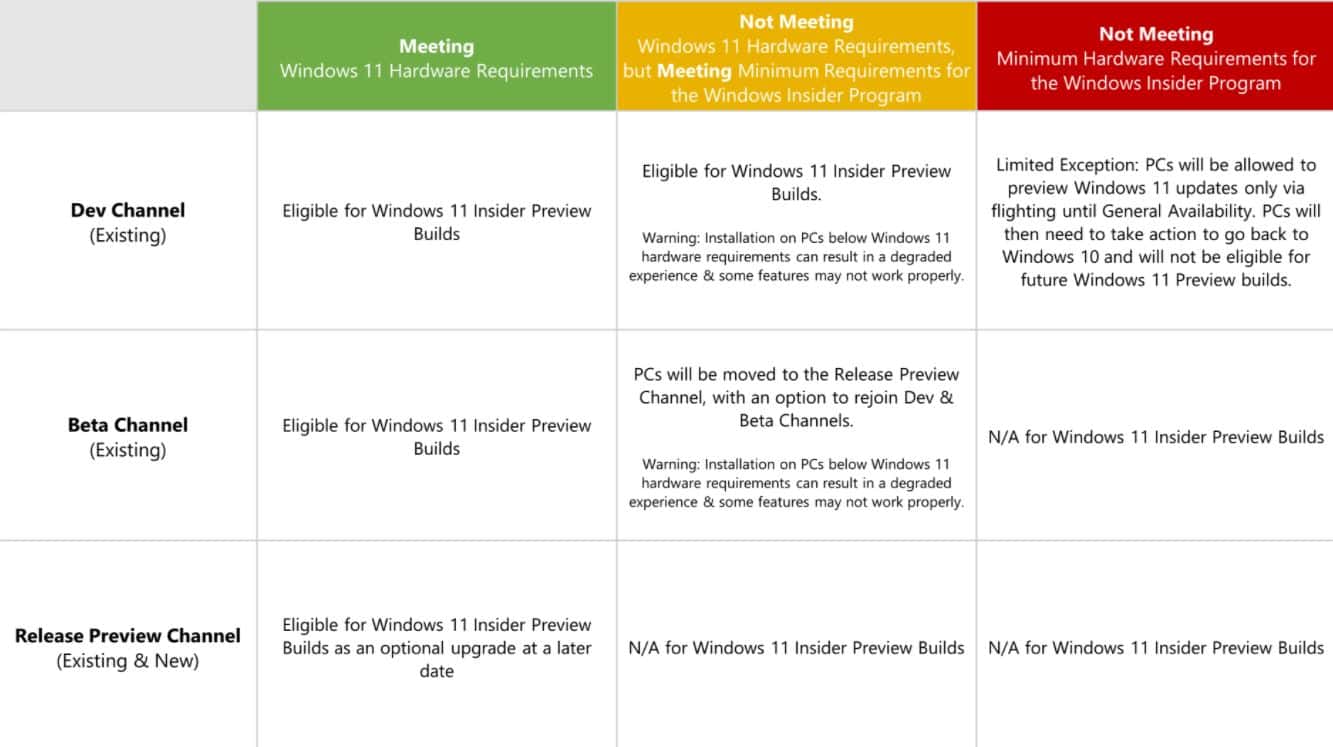







φόρουμ χρηστών
μηνύματα 0